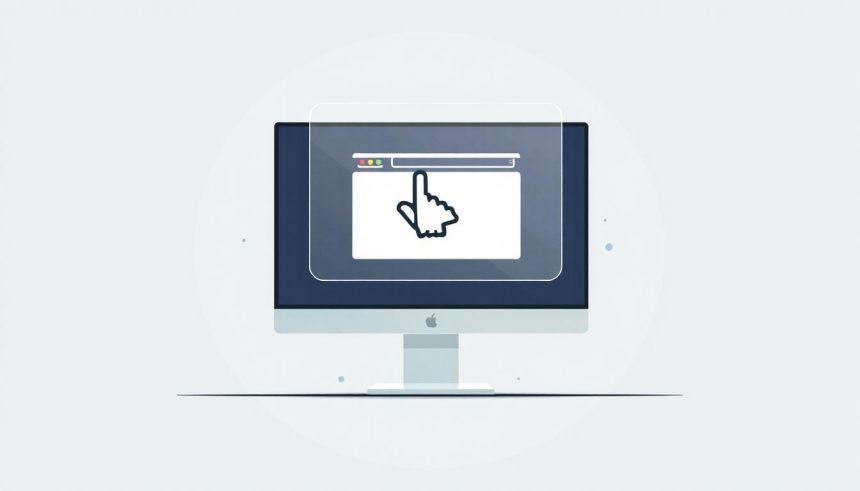A digitális világban a képernyőkép, avagy angol nevén screenshot, mindennapi eszközzé vált. Ez a funkció lehetővé teszi, hogy egy adott pillanatban rögzítsük a számítógépünk, okostelefonunk vagy táblagépünk képernyőjén megjelenő vizuális információkat. Nem csupán egy egyszerű képkészítésről van szó; a képernyőfotó egy rendkívül sokoldalú eszköz, amely a hibaelhárítástól kezdve a dokumentáción át a kreatív tartalomgyártásig számos területen nyújt segítséget. A digitális kommunikáció és információátadás alapkövévé vált, hiszen sokszor egyetlen kép többet mond ezer szónál, különösen, ha vizuális jelenségekről van szó.
A képernyőképek készítése ma már annyira alapvető, hogy szinte minden operációs rendszer és eszköz beépített funkcióként kínálja. Azonban az egyszerű Print Screen gomb megnyomásánál jóval többről van szó. Különböző módszerek és eszközök állnak rendelkezésünkre, amelyekkel precízen és hatékonyan rögzíthetjük a kívánt tartalmat, legyen szó egy teljes képernyőről, egy aktív ablakról, vagy csupán egy kijelölt területről. A képernyőképek célja is rendkívül szerteágazó, a technikai támogatástól a marketing anyagokig terjed.
A képernyőkép fogalma és alapvető jelentősége
A képernyőkép lényegében egy digitális fénykép a képernyő aktuális tartalmáról. Ez a tartalom lehet egy weboldal, egy szoftver felülete, egy hibaüzenet, egy videó képkockája, vagy bármi más, ami éppen megjelenik a kijelzőn. A képernyőképek rögzítése a digitális kommunikáció és a problémamegoldás szempontjából kulcsfontosságú. Gyakran használjuk őket, amikor valamilyen vizuális információt szeretnénk megosztani másokkal, vagy saját magunknak szeretnénk elmenteni egy pillanatnyi állapotot.
A képernyőképek jelentősége abban rejlik, hogy pillanatok alatt képesek vagyunk dokumentálni egy adott helyzetet. Egy szoftverhiba bejelentésekor például egy képernyőfotó sokkal pontosabb információt nyújt a fejlesztőknek, mint egy hosszas leírás. Hasonlóképpen, egy online vásárlás visszaigazolása, egy banki tranzakció vagy egy fontos üzenet rögzítése biztonsági és bizonyítási célokat szolgálhat. A vizuális információfeldolgozás az emberi agy számára rendkívül hatékony, így a képernyőképekkel sokkal gyorsabban és érthetőbben tudunk kommunikálni komplex gondolatokat vagy problémákat.
A képernyőkép a digitális kor vizuális emlékezetét jelenti, lehetővé téve számunkra, hogy azonnal rögzítsünk és megosszuk a képernyőnkön megjelenő információkat.
A technológia fejlődésével a képernyőkép készítésének módszerei is finomodtak. Az egyszerű, teljes képernyős rögzítésen túl ma már lehetőség van kijelölt területek, aktív ablakok, sőt, akár görgethető weboldalak teljes tartalmának rögzítésére is. Ez a sokoldalúság teszi a képernyőképeket nélkülözhetetlen eszközzé mind a személyes, mind a professzionális felhasználásban.
Képernyőkép készítése windows operációs rendszeren
A Windows a világ legelterjedtebb asztali operációs rendszere, és ennek megfelelően számos beépített módszert kínál a képernyőképek rögzítésére. Ezek a módszerek az egyszerű billentyűkombinációktól kezdve a fejlettebb, beépített alkalmazásokig terjednek, így minden felhasználó megtalálhatja a számára legmegfelelőbbet.
A Print Screen (PrtSc) gomb használata
Ez a legrégebbi és talán legismertebb módszer. A Print Screen (vagy PrtSc, PrtScn, Print Scrn) gomb általában a billentyűzet jobb felső részén található. Amikor megnyomjuk, a rendszer egy másolatot készít a teljes képernyő aktuális tartalmáról, és azt a vágólapra helyezi. Ez azt jelenti, hogy a kép nem mentődik el automatikusan fájlként, hanem be kell illesztenünk (Ctrl + V) egy képfeldolgozó programba (pl. Paint, Photoshop) vagy egy dokumentumba (Word, e-mail).
A PrtSc gomb önmagában történő használata a teljes képernyőt rögzíti. Ez ideális, ha gyorsan szeretnénk egy átfogó képet kapni a kijelzőn látható összes elemről. Fontos tudni, hogy a vágólapra csak egy kép fér el egyszerre, így ha egy másik tartalmat másolunk, az felülírja az előző képernyőképet.
Az Alt + Print Screen kombináció
Ha csak az éppen aktív ablakot szeretnénk rögzíteni, az Alt + PrtSc billentyűkombináció a megoldás. Ez a módszer különösen hasznos, ha egy adott program vagy alkalmazás felületét szeretnénk megörökíteni anélkül, hogy a háttérben futó más alkalmazások vagy az asztal ikonjai is megjelenjenek a képen. Az így készített képernyőkép szintén a vágólapra kerül, ahonnan beilleszthető más programokba.
Ez a funkció jelentősen növeli a képernyőkép készítésének hatékonyságát, mivel elkerülhető a felesleges képszerkesztés, ha csak egy konkrét ablak tartalmára van szükségünk. Például egy hibaüzenet rögzítésekor sokkal tisztább és relevánsabb képet kapunk, ha csak a hibaüzenet ablakát rögzítjük.
Windows gomb + Print Screen: automatikus mentés
A Windows 8-tól kezdve létezik egy kényelmesebb módszer is a teljes képernyő rögzítésére, amely automatikusan el is menti a képet egy fájlba. Ehhez nyomjuk meg a Windows gombot (a billentyűzeten a Windows logóval jelölt gomb) és a PrtSc gombot egyszerre. Ekkor a képernyő egy pillanatra elsötétedik, jelezve, hogy a kép elkészült.
Az így készített képernyőképek alapértelmezetten a Képek mappán belül, egy Képernyőképek (Screenshots) nevű almappába kerülnek. A fájlok PNG formátumban mentődnek, és a nevük automatikusan generálódik (pl. Képernyőkép (1).png). Ez a módszer ideális, ha gyorsan szeretnénk több képernyőképet készíteni anélkül, hogy minden egyes alkalommal megnyitnánk egy képfeldolgozó programot.
Képmetsző (Snipping Tool): a precíz rögzítés eszköze
A Képmetsző egy beépített Windows alkalmazás, amely sokkal nagyobb rugalmasságot biztosít a képernyőkép készítésében. Ezt az alkalmazást a Start menüben kereshetjük meg, vagy a Windows billentyű + Shift + S billentyűkombinációval indíthatjuk el (ez a Kivágás és vázlat nevű újabb eszközre visz, de a Képmetsző is elérhető). A Képmetszővel nem csak teljes képernyőket vagy ablakokat rögzíthetünk, hanem szabadon kijelölhetünk egy tetszőleges területet is.
A Képmetsző különböző „metszési” módokat kínál:
- Szabad alakú kivágás: Kézzel rajzolhatunk egy tetszőleges alakú területet.
- Téglalap alakú kivágás: Egy téglalap alakú területet jelölhetünk ki.
- Ablakkivágás: Egy adott ablakot vagy párbeszédpanelt rögzít.
- Teljes képernyős kivágás: A teljes képernyőt rögzíti, hasonlóan a PrtSc gombhoz.
A kép elkészítése után a Képmetsző felületén azonnal szerkeszthetjük is azt: kiemelhetünk részeket filctollal, radírozhatunk, vagy hozzáadhatunk jegyzeteket. Ezután elmenthetjük a képet JPG, PNG vagy GIF formátumban, vagy elküldhetjük e-mailben.
Kivágás és vázlat (Snip & Sketch): a Képmetsző modern utódja
A Windows 10 és 11 rendszerekben a Képmetsző mellett megjelent a Kivágás és vázlat alkalmazás, amely a Képmetsző továbbfejlesztett változata. Ezt az eszközt a Windows gomb + Shift + S billentyűkombinációval hívhatjuk elő a leggyorsabban. A képernyő elsötétedik, és felül megjelenik egy kis eszköztár, amellyel választhatunk a téglalap, szabad alakú, ablak vagy teljes képernyős rögzítés között.
A kép elkészülte után a jobb alsó sarokban megjelenik egy értesítés, amelyre kattintva megnyílik a Kivágás és vázlat szerkesztőfelülete. Itt számos annotációs eszköz áll rendelkezésre: tollak, kiemelők, vonalzó, körző, és a kép körbevágására is van lehetőség. Ez az eszköz különösen hasznos, ha gyorsan szeretnénk szerkeszteni és megosztani a képernyőképet, például egy oktatóanyaghoz vagy egy hibajelentéshez.
Xbox Game Bar: játék közbeni képernyőképek
Játékosok számára a Windows 10 és 11 beépített Xbox Game Bar (Xbox játéksáv) funkciója kiváló lehetőséget kínál a játék közbeni képernyőképek készítésére. Ezt a funkciót a Windows gomb + G billentyűkombinációval hívhatjuk elő. A játéksávon belül található egy kamera ikon, amellyel képernyőképet készíthetünk, vagy használhatjuk a Windows gomb + Alt + PrtSc billentyűkombinációt a gyors rögzítéshez.
Az így készített képek a „Videók” mappán belül, a „Felvételek” (Captures) almappában tárolódnak. A Game Bar nem csak képernyőképek készítésére alkalmas, hanem videófelvételek rögzítésére is, ami rendkívül hasznos lehet streamereknek, tartalomgyártóknak vagy egyszerűen csak a játékélmény megörökítésére.
Harmadik féltől származó képernyőkép készítő szoftverek
Bár a Windows beépített eszközei sokoldalúak, számos harmadik féltől származó szoftver létezik, amelyek még fejlettebb funkciókat kínálnak. Ezek az alkalmazások gyakran tartalmaznak beépített szerkesztőeszközöket, felhő alapú megosztási lehetőségeket, automatikus feltöltést, vagy akár GIF-felvételek készítését is.
- ShareX: Ingyenes és nyílt forráskódú, rendkívül sokoldalú eszköz, amely rengeteg rögzítési módot, szerkesztési funkciót és feltöltési lehetőséget kínál. Képes teljes weboldalak görgethető rögzítésére is.
- Greenshot: Könnyű és gyors, ingyenes szoftver, amely hasonlóan a Képmetszőhöz, különböző rögzítési módokat kínál, és beépített szerkesztővel rendelkezik. Ideális a mindennapi használatra.
- Lightshot: Egyszerű, gyors és könnyen használható eszköz, amely lehetővé teszi a kijelölt terület rögzítését, azonnali szerkesztését és online megosztását.
Ezek az alternatívák különösen hasznosak lehetnek azok számára, akik rendszeresen készítenek képernyőképeket, és szükségük van a beépített eszközöknél fejlettebb funkciókra vagy gyorsabb munkafolyamatokra.
Képernyőkép készítése macOS rendszeren
Az Apple macOS operációs rendszere is rendkívül intuitív és hatékony módszereket kínál a képernyőképek rögzítésére. A macOS billentyűkombinációi könnyen megjegyezhetők, és a képek alapértelmezetten az asztalra mentődnek, ami gyors hozzáférést biztosít.
Cmd + Shift + 3: teljes képernyő rögzítése
Ez a kombináció a macOS megfelelője a Windows PrtSc gombjának. Amikor megnyomjuk a Command (Cmd) + Shift + 3 billentyűket, a rendszer azonnal elkészít egy képernyőképet a teljes képernyőről. A kép automatikusan PNG formátumban mentődik az asztalra, és a fájl neve tartalmazza a dátumot és az időt (pl. Képernyőkép 2023-10-27 ekkor 14.30.00.png).
Ez a módszer a leggyorsabb módja a teljes képernyő állapotának rögzítésére, és ideális, ha gyorsan szeretnénk egy átfogó képet kapni a kijelzőn megjelenő összes elemről, vagy ha több monitort használunk, akkor az összes monitor tartalmát rögzíti egyetlen képbe.
Cmd + Shift + 4: kijelölt terület rögzítése
A Cmd + Shift + 4 billentyűkombináció lehetővé teszi, hogy egy tetszőleges területet jelöljünk ki a képernyőn, és csak azt rögzítsük. A kombináció lenyomása után a kurzor egy célkeresztté változik. Ekkor kattintsunk és húzzuk az egeret a kívánt terület kijelöléséhez. Az egérgomb felengedésekor a képernyőkép elkészül és mentődik az asztalra.
Ez a funkció rendkívül hasznos, ha csak egy konkrét részletre van szükségünk a képernyőről, elkerülve a felesleges háttérinformációkat. Például egy weboldal egy bizonyos részének, egy képnek vagy egy szövegrészletnek a rögzítésére kiválóan alkalmas.
Cmd + Shift + 4, majd szóköz: ablak rögzítése
A Cmd + Shift + 4 kombinációt követően, ha megnyomjuk a szóköz (spacebar) gombot, a kurzor egy kamera ikonra változik. Ekkor mozgassuk a kamera ikont a rögzíteni kívánt ablak fölé. Az ablak kék színnel kiemelődik, jelezve, hogy az lesz a rögzítés tárgya. Egy kattintással elkészül a képernyőkép, amely szintén az asztalra kerül.
Ez a módszer rendkívül elegáns és hatékony, ha egy adott alkalmazás ablakát szeretnénk rögzíteni, még akkor is, ha az részben takarásban van vagy más ablakok fedik. A képernyőkép ráadásul automatikusan tartalmazza az ablak árnyékát is, ami professzionálisabb megjelenést kölcsönöz a képnek.
Cmd + Shift + 5: az új képernyőkép segédprogram
A macOS Mojave (10.14) verziójától kezdve az Apple bevezetett egy új, egységes képernyőkép segédprogramot, amely a Cmd + Shift + 5 billentyűkombinációval hívható elő. Ez az eszköz egy panelként jelenik meg a képernyő alján, és számos opciót kínál:
- Képernyőkép készítése a teljes képernyőről.
- Képernyőkép készítése egy kijelölt ablakról.
- Képernyőkép készítése egy kijelölt területről.
- A teljes képernyő felvétele (videó).
- A kijelölt terület felvétele (videó).
A panelen beállításokat is módosíthatunk, például kiválaszthatjuk, hogy hova mentse a rendszer a képeket (Asztal, Dokumentumok, Vágólap, Üzenetek, Mail, Előnézet, stb.), beállíthatunk időzítőt, vagy megjeleníthetjük az egér mutatóját is. Ez a segédprogram rendkívül átfogó, és a képernyőképek mellett képernyőfelvételek készítésére is alkalmas, ami különösen hasznos oktatóanyagokhoz vagy bemutatókhoz.
Előnézet (Preview) alkalmazás: a sokoldalú segéd
Az Előnézet alkalmazás nem csak képek és PDF-ek megtekintésére alkalmas, hanem képernyőképek készítésére is. Ehhez nyissuk meg az Előnézetet, majd válasszuk a Fájl > Képernyőkép készítése menüpontot. Itt három opció közül választhatunk:
- A kijelölt területről: Hasonlóan a Cmd + Shift + 4-hez, kijelölhetünk egy területet.
- Az ablakról: Kiválaszthatunk egy ablakot.
- Az egész képernyőről: A teljes képernyőt rögzíti.
Az így készített képernyőkép azonnal megnyílik az Előnézet alkalmazásban, ahol szerkeszthetjük (körbevágás, jegyzetek, aláírások), majd elmenthetjük a kívánt formátumban (JPG, PNG, TIFF, PDF).
Képernyőkép készítése linux operációs rendszeren

A Linux disztribúciók széles választéka miatt a képernyőkép készítésének módszerei kissé eltérőek lehetnek, attól függően, hogy melyik asztali környezetet (GNOME, KDE, XFCE stb.) használjuk. Azonban vannak általános megközelítések és népszerű eszközök, amelyek szinte mindenhol elérhetők.
A Print Screen (PrtSc) gomb Linuxon
Sok Linux disztribúcióban a PrtSc gomb hasonlóan működik, mint Windows alatt. Önmagában megnyomva általában a teljes képernyőt rögzíti, és a képet a Képek mappába menti, vagy felajánlja a mentést egy párbeszédpanelen keresztül. Egyes disztribúciókban a kép a vágólapra is kerülhet.
- Alt + PrtSc: Aktív ablak rögzítése.
- Shift + PrtSc: Kijelölt terület rögzítése (gyakori GNOME és Unity környezetekben).
Ezek a gyorsbillentyűk a leggyorsabbak a mindennapi képernyőkép készítéshez, ha nem szükségesek speciális funkciók.
Beépített eszközök asztali környezetenként
Minden nagyobb asztali környezet rendelkezik saját, beépített képernyőkép készítő alkalmazással:
- GNOME (pl. Ubuntu, Fedora): A beépített „Képernyőkép” (Screenshot) alkalmazás rendkívül egyszerű és hatékony. Elérhető a Dash-ből, vagy a már említett PrtSc billentyűkombinációkkal. Lehetővé teszi a teljes képernyő, ablak vagy kijelölt terület rögzítését, és az időzített felvételt is.
- KDE Plasma (pl. Kubuntu, openSUSE): A Spectacle a KDE beépített eszköze. Rendkívül gazdag funkciókban: rögzíthet teljes képernyőt, aktív ablakot, kijelölt téglalapot, vagy akár az aktuális monitor tartalmát is. Képes időzített felvételekre, és alapvető szerkesztési lehetőségeket is kínál.
- XFCE (pl. Xubuntu): Az xfce4-screenshooter nevű eszköz hasonló funkciókat kínál, mint a többi asztali környezet beépített megoldásai, és könnyen kezelhető.
Ezek az eszközök általában grafikus felülettel rendelkeznek, ami megkönnyíti a rögzítési mód kiválasztását és a képek mentését.
Parancssori eszközök: Scrot és ImageMagick
Haladó felhasználók és rendszergazdák számára a parancssori eszközök rugalmasságot és automatizálási lehetőségeket kínálnak:
- Scrot: Egy könnyű és gyors parancssori képernyőkép készítő eszköz. Egyszerűen telepíthető a legtöbb disztribúcióra (pl.
sudo apt install scrot). Alapvető használata:scrot(teljes képernyő),scrot -s(kijelölt terület),scrot -u(aktív ablak). - ImageMagick: Egy rendkívül erőteljes képszerkesztő csomag, amely képernyőképek készítésére is alkalmas a
importparanccsal. Például:import screenshot.png(kattintással kijelölhetünk egy ablakot),import -window root screenshot.png(teljes képernyő). Az ImageMagick bonyolultabb, de óriási testreszabhatóságot kínál.
Ezek az eszközök különösen hasznosak szkriptek írásakor, vagy ha távoli szervereken kell képernyőképeket készíteni grafikus felület nélkül.
Képernyőkép készítése mobil eszközökön (Android és iOS)
Az okostelefonok és táblagépek térhódításával a mobil képernyőképek készítése is elengedhetetlen funkcióvá vált. Bár a pontos módszerek eltérhetnek a különböző gyártók és operációs rendszerek között, az alapelvek hasonlóak.
Android eszközök
A legtöbb Android telefonon a képernyőkép készítésének alapvető módszere a következő:
- Bekapcsoló gomb + Hangerő le gomb: Nyomjuk meg és tartsuk lenyomva egyszerre a bekapcsoló gombot és a hangerő le gombot. A képernyő egy villanással jelzi, hogy a kép elkészült. A képernyőkép a Galéria alkalmazásban, egy „Screenshots” vagy „Képernyőképek” mappában található meg.
Ezen kívül számos gyártó kínál speciális gesztusokat vagy funkciókat:
- Samsung Galaxy: Kézél húzása a képernyőn, vagy a bekapcsoló gomb és a hangerő le gomb együttes lenyomása. Egyes modelleken a Smart Select funkcióval kijelölhető a rögzítendő terület.
- Xiaomi/Redmi/POCO: Három ujj lefelé húzása a képernyőn.
- Görgethető képernyőkép: Sok modern Android telefon támogatja a hosszú, görgethető weboldalak vagy dokumentumok teljes tartalmának rögzítését. A képernyőkép elkészítése után általában megjelenik egy „Görgetés” vagy „Hosszú képernyőkép” opció, amire rákattintva a telefon automatikusan görgeti és összeilleszti a képet.
Az Android eszközökön a képernyőképek készítése rendkívül intuitív, és a legtöbb felhasználó számára azonnal hozzáférhető.
iOS eszközök (iPhone és iPad)
Az Apple iPhone és iPad készülékein is egyszerű a képernyőkép készítése, bár a módszer a készülék típusától függően kissé eltérhet:
- iPhone Face ID-vel (X-es sorozat és újabbak): Nyomjuk meg egyszerre a Bekapcsoló gombot (oldalsó gomb) és a Hangerő fel gombot. Engedjük fel azonnal mindkét gombot.
- iPhone Home gombbal (8-as sorozat és régebbiek): Nyomjuk meg egyszerre a Bekapcsoló gombot (oldalsó vagy felső gomb) és a Home gombot. Engedjük fel azonnal mindkét gombot.
A képernyőkép elkészülte után egy kis előnézeti kép jelenik meg a képernyő bal alsó sarkában. Erre koppintva megnyithatjuk a szerkesztőfelületet, ahol körbevághatjuk, megjegyzéseket fűzhetünk hozzá, vagy kiemelhetünk részeket. Ha nem koppintunk rá, a kép automatikusan mentődik a Fotók alkalmazásba.
Az iOS 13-tól kezdve a Safari böngészőben lehetőség van teljes weboldalak képernyőképének rögzítésére is, beleértve a görgethető tartalmat is. Ehhez készítsünk egy normál képernyőképet, majd az előnézeti képre koppintva válasszuk a „Teljes oldal” opciót. Ezután PDF formátumban menthetjük el az egész oldalt.
Az AssistiveTouch funkció is beállítható képernyőkép készítésére, ami hasznos lehet azok számára, akiknek nehézséget okoz a fizikai gombok egyidejű lenyomása.
Képernyőkép készítése webböngészőkben és online eszközökkel
A webböngészők ma már nem csupán az internet elérésére szolgálnak, hanem számos beépített funkciót is kínálnak, beleértve a képernyőkép készítést. Emellett számos online eszköz és böngészőbővítmény is létezik, amelyek speciális igényeket elégítenek ki.
Beépített böngészőfunkciók
- Mozilla Firefox: A Firefox beépített képernyőkép funkciója rendkívül kényelmes. Jobb egérgombbal kattintva az oldalon megjelenik a „Képernyőkép készítése” opció. Itt választhatunk a látható terület, egy kijelölt terület, vagy a teljes oldal rögzítése között. A képek közvetlenül letölthetők vagy a vágólapra másolhatók.
- Google Chrome és Microsoft Edge: Ezek a böngészők alapvetően nem kínálnak olyan kiemelt képernyőkép gombot, mint a Firefox, de a Fejlesztői eszközök (Developer Tools) között van beépített képernyőkép funkció. Nyomjuk meg az F12 billentyűt (vagy jobb egérgomb > Vizsgálat), majd a Fejlesztői eszközök ablakában a Command Palettát (Ctrl+Shift+P vagy Cmd+Shift+P) megnyitva keressünk rá a „screenshot” kifejezésre. Itt választhatunk a teljes képernyő, a kijelölt terület, vagy akár a görgethető oldal rögzítése között is.
Ezek a beépített funkciók különösen hasznosak fejlesztők és webdesignerek számára, de a hétköznapi felhasználók is profitálhatnak belőlük.
Böngészőbővítmények és online eszközök
A böngészőbővítmények és online szolgáltatások még szélesebb körű funkcionalitást kínálnak, különösen a görgethető oldalak vagy a gyors megosztás terén:
- GoFullPage (Chrome, Edge): Ez egy népszerű bővítmény, amely egyetlen kattintással rögzíti egy teljes weboldal tartalmát, még akkor is, ha az több képernyőnyi hosszú. A kép PNG vagy JPG formátumban menthető.
- Nimbus Screenshot & Screen Video Recorder (Chrome, Firefox): Ez a bővítmény nem csak képernyőképeket készít (látható rész, kijelölt terület, görgethető oldal), hanem képernyőfelvételeket is rögzít. Beépített szerkesztővel és felhő alapú megosztási lehetőségekkel is rendelkezik.
- Lightshot (Chrome, Firefox, Edge): Ahogy már említettük, ez egy egyszerű és gyors eszköz, amely böngészőbővítményként is elérhető. Lehetővé teszi a kijelölt terület rögzítését, azonnali szerkesztését és online megosztását.
- Online screenshot generátorok: Számos weboldal létezik, ahol egyszerűen beírhatjuk egy URL-t, és az oldal automatikusan képernyőképet készít arról a weboldalról. Ezek hasznosak lehetnek, ha nincs hozzáférésünk a böngészőhöz, vagy ha egy weboldalról szeretnénk képet készíteni annak megnyitása nélkül.
Ezek az eszközök különösen hasznosak marketingesek, SEO szakemberek és tartalomgyártók számára, akiknek gyakran van szükségük weboldalak vizuális dokumentálására.
A képernyőképek célja és felhasználási területei
A képernyőképek készítésének módjain túl legalább annyira fontos megérteni, hogy miért és mire használjuk őket. A célok rendkívül sokrétűek, és a mindennapi kommunikációtól a komplex szakmai feladatokig terjednek.
Technikai támogatás és hibaelhárítás
Talán ez a képernyőképek egyik leggyakoribb és legfontosabb felhasználási területe. Amikor egy szoftver hibát jelez, egy weboldal nem úgy működik, ahogy kellene, vagy egy alkalmazás összeomlik, egy képernyőkép a hibaüzenetről vagy a hibás felületről felbecsülhetetlen értékű információt nyújt a technikai támogatásnak vagy a fejlesztőknek. Egy kép sokkal pontosabban bemutatja a problémát, mint egy hosszú és gyakran pontatlan leírás, felgyorsítva ezzel a hibaelhárítási folyamatot.
„Egy jól elkészített képernyőkép a hibaüzenetről felgyorsítja a technikai támogatás munkáját, és segít gyorsabban megtalálni a megoldást.”
Egy képernyőkép segítségével könnyen megmutathatjuk a beállításainkat, a hálózati konfigurációt vagy egy adott program állapotát, ami kulcsfontosságú lehet a probléma gyökerének feltárásához. Ez a vizuális bizonyíték minimalizálja a félreértéseket és javítja a kommunikáció hatékonyságát.
Dokumentáció és oktatóanyagok
A képernyőképek kiválóan alkalmasak lépésről lépésre bemutató útmutatók, szoftveres dokumentációk vagy oktatóanyagok készítésére. Egy szoftver funkcióinak bemutatásakor, egy új alkalmazás használatának magyarázatakor, vagy egy webes folyamat illusztrálásakor a vizuális elemek jelentősen megkönnyítik a megértést. A felhasználók sokkal könnyebben követnek egy olyan leírást, amelyet releváns képernyőképek illusztrálnak.
Például egy új szoftver telepítési útmutatójában minden egyes lépéshez tartozhat egy képernyőkép, amely megmutatja, hogyan néz ki az adott ablak vagy gomb. Ez nem csak a megértést segíti, hanem csökkenti a felhasználói hibák számát is, növelve ezzel az oktatóanyagok hatékonyságát.
Kommunikáció és együttműködés
A modern munkahelyeken az együttműködés kulcsfontosságú, és a képernyőképek ebben is nagy segítséget nyújtanak. Egy grafikus tervező megmutathatja egy weboldal elrendezési javaslatát, egy marketinges egy hirdetés előnézetét, vagy egy fejlesztő egy UI elem viselkedését. A vizuális visszajelzés sokkal gyorsabb és hatékonyabb, mint a hosszú szöveges leírások.
Például egy weboldal felülvizsgálatakor egy képernyőkép segítségével könnyedén rámutathatunk egy konkrét hibára, egy rosszul elhelyezett gombra vagy egy elírt szövegre. Ez felgyorsítja a korrekciók folyamatát és javítja a csapaton belüli kommunikáció minőségét.
Bizonyítási és jogi célok
A képernyőképek digitális bizonyítékként is szolgálhatnak. Egy online tranzakció visszaigazolása, egy közösségi média poszt, egy zaklató üzenet vagy egy szerzői jogi sérelem dokumentálása mind olyan eset, ahol a képernyőkép jogilag is releváns lehet. Fontos azonban megjegyezni, hogy a képernyőképek manipulálhatók, ezért jogi kontextusban hitelességüket meg kell erősíteni (pl. időbélyeggel, tanúval).
Egy online vásárlás során felmerülő probléma esetén a rendelés visszaigazolásáról, a szállítási állapotról vagy a kommunikációról készült képernyőképek segíthetnek a fogyasztóvédelemben. Hasonlóképpen, egy online zaklatás esetén a sértő üzenetekről készített képernyőképek kulcsfontosságúak lehetnek a rendőrségi feljelentéshez.
Tartalomgyártás és marketing
Bloggerek, tartalomgyártók és marketingesek gyakran használnak képernyőképeket cikkeik, bemutatóik vagy promóciós anyagaik illusztrálására. Egy szoftverismertető, egy weboldal elemzése vagy egy online kampány vizuális anyaga mind hatékonyabbá válik releváns képernyőképekkel.
Például egy SEO szakember képernyőképet készíthet egy Google keresési eredményoldalról (SERP), hogy bemutassa a versenytársak pozícióját, vagy egy weboldal analitikai adatairól, hogy illusztrálja a forgalom növekedését. Egy termékismertetőben a termék online felületéről készült képernyőképek segítenek a potenciális vásárlóknak vizualizálni a termék működését.
Webdesign és fejlesztés
Webdesignerek és fejlesztők számára a képernyőképek elengedhetetlen eszközök a munkafolyamat során. Használják őket UI/UX visszajelzések adására, prototípusok bemutatására, reszponzív design tesztelésére különböző eszközökön, vagy hibák vizuális dokumentálására.
Egy új weboldal elrendezésének jóváhagyásakor a designerek képernyőképeket küldhetnek az ügyfélnek a különböző oldalakról. A reszponzív design tesztelésekor különböző eszközökön (mobil, tablet, desktop) készített képernyőképekkel ellenőrizhető, hogy az oldal megfelelően jelenik-e meg minden felbontáson.
Oktatás és tanulás
Diákok és tanárok egyaránt profitálhatnak a képernyőképekből. Egy online előadás fontos diáinak rögzítése, egy komplex diagram elmentése, vagy egy szoftveres feladat megoldásának lépésről lépésre történő illusztrálása mind megkönnyíti a tanulást és a tudás átadását.
Egy online kurzus során a diákok képernyőképeket készíthetnek a kulcsfontosságú információkról, amelyeket később átismételhetnek. A tanárok pedig képernyőképekkel illusztrálhatják a prezentációikat, vagy készíthetnek vizuális segédleteket a diákok számára.
Személyes használat
A képernyőképek nem csak szakmai célokra szolgálnak. Sok felhasználó ment el recepteket, online cikkeket, érdekes képeket, vagy emlékezetes pillanatokat a közösségi médiából. Ezek a képek személyes archívumként szolgálnak, és bármikor visszanézhetők.
Egy online vásárlás során a kosár tartalmáról vagy a fizetési visszaigazolásról készült képernyőkép megnyugtató lehet, ha később probléma merülne fel. Egy videóhívás során egy vicces pillanat megörökítése is gyakori felhasználási mód.
Best practice és haladó tippek a képernyőképek készítéséhez
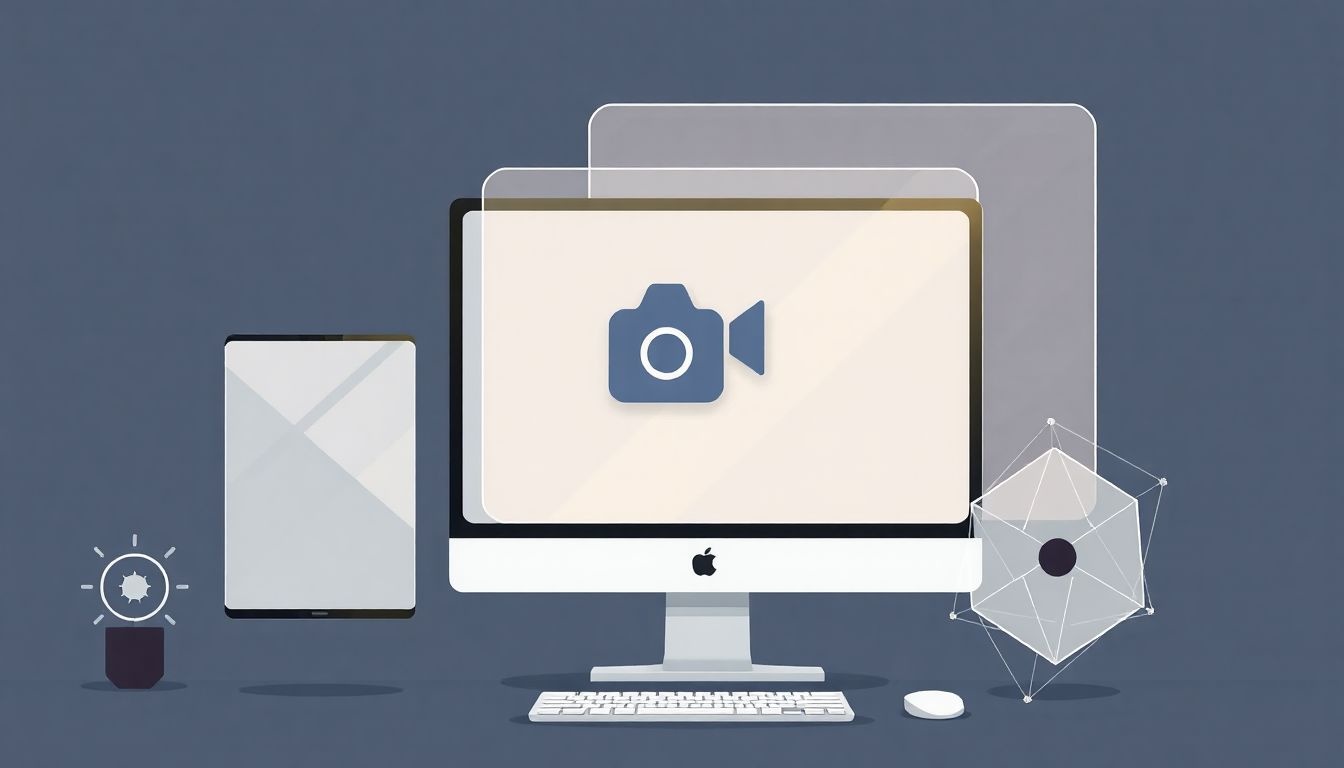
A képernyőképek készítése önmagában egyszerű, de a hatékony és professzionális felhasználáshoz érdemes néhány best practice-et és haladó tippet is figyelembe venni. Ezek segítenek abban, hogy a képek tiszták, informatívak és biztonságosak legyenek.
Azonnali annotáció és szerkesztés
A legtöbb modern képernyőkép készítő eszköz, legyen az beépített vagy harmadik féltől származó, kínál valamilyen szintű szerkesztési lehetőséget közvetlenül a kép elkészítése után. Használjuk ki ezeket a funkciókat!
- Kiemelés: Húzzunk nyilat, kört vagy téglalapot a kép azon részére, amit ki szeretnénk emelni. Ez felhívja a figyelmet a lényeges elemekre.
- Szöveg hozzáadása: Rövid magyarázatok, címkék vagy sorszámok hozzáadása segíti a megértést, különösen oktatóanyagok vagy hibajelentések esetén.
- Érzékeny információk elmosása/kitakarása: Bankkártyaszámok, személyes adatok, jelszavak vagy más bizalmas információk soha ne maradjanak olvashatók a képernyőképeken. Használjunk elmosó vagy pixelizáló eszközt, esetleg egyszerűen takarjuk ki egy fekete téglalappal.
- Körbevágás (cropping): Távolítsuk el a felesleges margókat, üres területeket vagy irreleváns háttérinformációkat. A lényegre fókuszáljunk.
Az azonnali szerkesztés időt takarít meg, és biztosítja, hogy a kép a lehető leginformatívabb legyen a megosztás előtt.
Fájlformátumok és minőség
A képernyőképek mentésénél a leggyakoribb formátumok a PNG és a JPG. Mindkettőnek megvannak a maga előnyei:
- PNG (Portable Network Graphics): Ideális választás, ha a kép éles szövegeket, éles vonalakat vagy átlátszóságot tartalmaz. A PNG veszteségmentes tömörítést használ, ami azt jelenti, hogy a képminőség megmarad, még akkor is, ha többször szerkesztjük vagy mentjük. Hátránya, hogy nagyobb fájlméretet eredményezhet.
- JPG/JPEG (Joint Photographic Experts Group): Alkalmasabb fényképekhez és olyan képekhez, amelyek sok színt és finom árnyalatokat tartalmaznak. A JPG veszteséges tömörítést használ, ami kisebb fájlméretet eredményez, de bizonyos mértékű képminőség-romlással járhat, különösen éles szövegek vagy grafikák esetén.
Általánosságban elmondható, hogy a PNG a preferált formátum a képernyőképekhez, mivel a szövegek és a grafikus elemek tisztábbak maradnak. Ha a fájlméret kritikus, és a képernyőkép főleg fényképszerű tartalmat tartalmaz, akkor a JPG is megfelelő lehet.
Rendszerezés és tárolás
Ha rendszeresen készítünk képernyőképeket, fontos a megfelelő rendszerezés. Hozzuk létre egy dedikált mappát a képernyőképek számára (pl. „Képernyőképek” vagy „Screenshots”) a Dokumentumok vagy Képek mappán belül. A fájlnevek legyenek beszédesek, és tartalmazzanak dátumot vagy kulcsszavakat, hogy később könnyen megtalálhassuk őket (pl. „hiba_excel_20231027”, „weboldal_design_feedback_fooldal”).
A felhő alapú tárhelyek (Google Drive, Dropbox, OneDrive) kiválóak a képernyőképek biztonsági mentésére és megosztására. Számos képernyőkép készítő eszköz közvetlenül képes feltölteni a képeket ezekre a szolgáltatásokra, ami tovább egyszerűsíti a munkafolyamatot.
Adatvédelem és biztonság
Ez az egyik legkritikusabb szempont. Soha ne feledkezzünk meg arról, hogy a képernyőkép potenciálisan érzékeny információkat tartalmazhat. Mindig ellenőrizzük a képet a megosztás előtt, és takarjuk ki vagy mossuk el az alábbiakat:
- Személyes adatok (nevek, címek, telefonszámok, e-mail címek).
- Jelszavak, felhasználónevek, bejelentkezési adatok.
- Bankkártya adatok, bankszámlaszámok.
- Bizalmas üzleti információk, szerződések, belső dokumentumok.
- Privát üzenetek, csevegések.
Egy véletlenül megosztott bizalmas információ súlyos adatvédelmi incidenshez vagy biztonsági résekhez vezethet. Mindig legyünk tudatosak a képernyőképek tartalmát illetően.
Etikai megfontolások és szerzői jog
Bár a képernyőképek készítése technikai értelemben egyszerű, fontos figyelembe venni az etikai és jogi szempontokat is, különösen, ha nyilvánosan megosztjuk őket. Egy weboldalról, szoftverről vagy videóról készült képernyőkép szerzői jogi oltalom alatt állhat.
Általánosságban a „fair use” vagy „méltányos használat” elve alapján oktatási, kritikai, híradási vagy kutatási célokra felhasználhatóak képernyőképek, de kereskedelmi célú felhasználás esetén mindig kérjünk engedélyt, vagy ellenőrizzük a forrás felhasználási feltételeit. Soha ne használjunk képernyőképet mások műveinek sajátként való bemutatására, és mindig tüntessük fel a forrást, ha lehetséges.
A képernyőkép készítése egy kattintás, de a felelős megosztás tudatos döntés.
Hozzáférhetőség (Accessibility)
Ha képernyőképeket használunk weboldalakon, blogbejegyzésekben vagy digitális dokumentumokban, gondoljunk a hozzáférhetőségre is. Mindig adjunk hozzá alt szöveget (alternatív szöveget) a képekhez. Az alt szöveg egy rövid, leíró szöveg, amely összefoglalja a kép tartalmát a látássérült felhasználók számára, akik képernyőolvasót használnak, vagy azok számára, akiknek a kép valamilyen okból nem töltődik be.
Például egy „Hibaüzenet az Excelben” című képernyőképhez az alt szöveg lehet: „Képernyőkép egy Excel hibaüzenetről, amely szerint a fájl sérült és nem nyitható meg.” Ez biztosítja, hogy mindenki hozzáférhessen az információhoz, függetlenül az egyéni képességektől.
A képernyőképek jövője és a technológiai fejlődés
A képernyőképek technológiája folyamatosan fejlődik, és a jövőben valószínűleg még intelligensebb és integráltabb megoldásokkal találkozhatunk. A mesterséges intelligencia (AI) és a gépi tanulás (ML) egyre nagyobb szerepet játszik a képfeldolgozásban, ami új lehetőségeket nyit meg a képernyőképek terén is.
Intelligens képernyőképek és tartalomfelismerés
Elképzelhető, hogy a jövő képernyőkép készítő eszközei képesek lesznek automatikusan felismerni a képen lévő tartalmat. Például egy hibaüzenet esetén automatikusan kiemelhetik a hiba kódját, vagy egy weboldalról készült képernyőképen felismerhetik a termékneveket és árakat. Ez a tartalomfelismerés jelentősen felgyorsíthatja az adatok kinyerését és a képek feldolgozását.
Az AI alapú képernyőképek nem csupán rögzítik a vizuális információt, hanem értelmezik is azt, automatikusan javaslatokat téve az annotálásra, a kinyerendő adatokra vagy akár a kapcsolódó műveletekre. Ez forradalmasíthatja a technikai támogatást, a dokumentációkészítést és az adatgyűjtést.
Integráció és automatizálás
A képernyőképek készítése és megosztása egyre szorosabban integrálódik majd a mindennapi munkafolyamatokba. Várhatóan még több eszköz kínál majd közvetlen feltöltést felhő alapú tárhelyekre, projektmenedzsment szoftverekbe vagy kommunikációs platformokra. Az automatizált képernyőkép készítés, például bizonyos események (pl. hibaüzenet felbukkanása) esetén, vagy rendszeres időközönként, szintén elterjedtebbé válhat.
Gondoljunk csak arra, hogy egy szoftverhiba esetén a rendszer automatikusan készít egy képernyőképet, elmosva az érzékeny adatokat, majd feltölti azt a hibajelentő rendszerbe. Ez jelentősen csökkentené a manuális munkát és felgyorsítaná a problémamegoldást.
Kibővített valóság (AR) és képernyőképek
A kibővített valóság (AR) technológia elterjedésével újfajta „képernyőképek” is megjelenhetnek. Nem csupán a digitális felületet rögzítjük majd, hanem a valós környezetet is, amelybe a digitális elemek beágyazódnak. Ez új lehetőségeket nyit meg az oktatásban, a tervezésben és a szórakoztatásban.
Például egy AR alapú tervezőprogramban egy képernyőképpel rögzíthetjük, hogyan néz ki egy virtuális bútor a valós szobában, vagy hogyan illeszkedik egy digitális modell a fizikai környezetbe. Ez a jövőbeli fejlesztés még inkább elmoshatja a határt a fizikai és a digitális világ között a vizuális dokumentálás terén.
A képernyőkép, ez az egyszerűnek tűnő funkció, a digitális ökoszisztéma egyik legfontosabb építőköve. Az évek során fejlődött, alkalmazkodott a különböző platformokhoz és felhasználói igényekhez, és továbbra is kulcsszerepet játszik az információ megosztásában, a problémamegoldásban és a kreatív tartalomgyártásban. Ahogy a technológia fejlődik, úgy válnak a képernyőképek is egyre intelligensebbé és sokoldalúbbá, szilárdan bebetonozva helyüket a digitális kommunikáció eszköztárában.